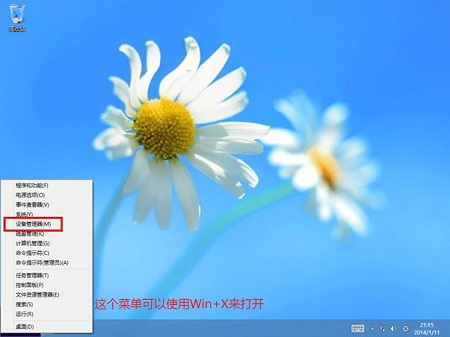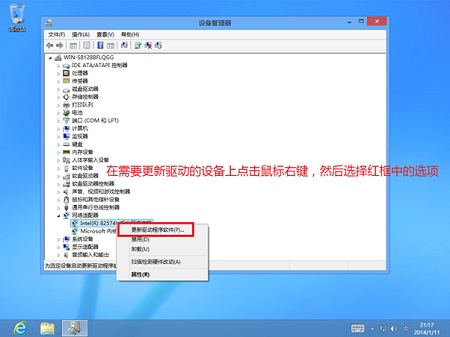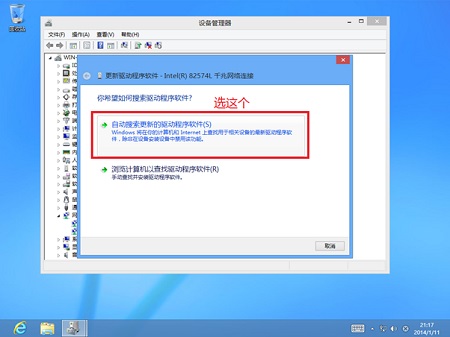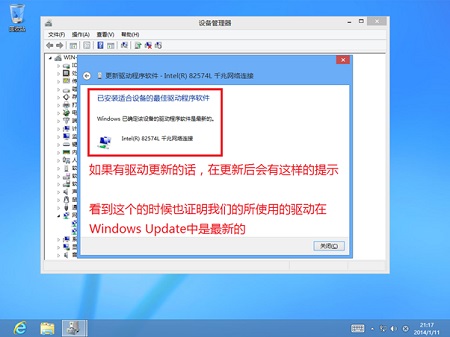|
Win8如何利用Windows Update更新驱动(适于Win8.1)?因为使用Windows更新更新电脑硬件驱动程序速度特别慢,很少有朋友会想到使用Windows Updata更新。微软越来越独,安装Win8或者Win8.1之后,有些电脑问题必须通过Windows更新来更新驱动,如果您遇到过,会发现小编说的还是有一定道理的。有些朋友不知道Win8或者Win8.1系统下,使用Windows Update更新驱动的具体操作方法,跑到Windows Update里面去找,那怎么能找得到呢?下面我们来看下具体操作方法和步骤。 温馨提示:Intel相关硬件设备驱动不妨使用下面的方法,其他设备还是建议朋友们去官网下载对应版本的驱动程序安装源文件 第一步、按下Win+X组合键,在右下角出现的菜单中,点击选择“设备管理器”
第二步、在设备管理器界面,点开相关设备名称前面的加号,如我们这里点开“网络适配器”,在需要更新驱动的设备上(这里是Intel(R)82574L千兆网卡),单击鼠标右键,菜单中选择“更新驱动程序软件(P)”
第三步、在随后出现的“更新驱动程软件”界面,点击“自动搜索更新的驱动程序软件(S)”
第四步、在接下来出现的界面,如果驱动程序有最新版本,Windows Update会自动下载安装,如果不需要更新,就会出现“以安装适合设备的最就爱驱动程序软就件”的提示。
Win8如何利用Windows Update更新驱动(适于Win8.1)的操作方法,没想到这么简单吧? (责任编辑:IT信息技术民工) |